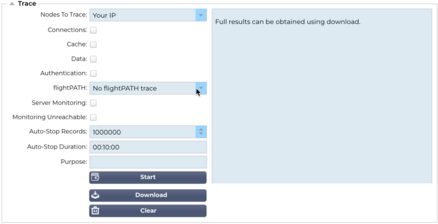
トレースセクションでは、問題のデバッグを可能にする情報を調べることができます。提供される情報は、ドロップダウンとチェックボックスから選択したオプションによって異なります。
|
オプション
|
説明
|
|
トレースするノード
|
Your IP:GUIにアクセスしているIPアドレスを使用するように出力をフィルタリングします(モニタリングはADCインターフェース・アドレスを使用するため、モニタリング用にこのオプションを選択しないでください)。
All IP:フィルターは適用されません。ビジー状態のボックスでは、これがパフォーマンスに悪影響を与えることに注意してください。
|
|
コネクション
|
このチェックボックスをオンにすると、クライアント側とサーバー側の接続に関する情報が表示されます。
|
|
キャッシュ
|
このチェックボックスをオンにすると、キャッシュされたオブジェクトに関する情報が表示されます。
|
|
データ
|
このチェックボックスをオンにすると、ADCによって入出力される生のデータ・バイトが含まれます。
|
|
フライトパス
|
flightPATHメニューでは、監視する特定のflightPATHルールまたはすべてのflightPATHルールを選択できます。
|
|
サーバー監視
|
このチェックボックスをオンにすると、ADCでアクティブなサーバーヘルスモニターとそれぞれの結果が表示されます。
|
|
監視不能
|
このオプションを選択すると、失敗したモニターだけが表示され、これらのメッセージのフィルターとして機能することを除けば、動作はサーバーモニターとよく似ています。
|
|
オートストップ記録
|
デフォルト値は1,000,000レコードで、その後Trace機能は自動的に停止する。この設定は、Trace が誤ってオンのままになって ADC の性能に影響を与えるのを防ぐための安全予防措置である。
|
|
自動停止時間
|
デフォルト時間は 10 分に設定され、その後 Trace 機能は自動的に停止する。この機能は、Trace が誤ってオンのままになって ADC の性能に影響を与えるのを防ぐための安全予防措置である。
|
|
スタート
|
トレース機能を手動で開始するには、これをクリックします。
|
|
ストップ
|
クリックすると、自動記録または時間に達する前にトレース機能を手動で停止します。
|
|
ダウンロード
|
右側にライブビューアが表示されますが、情報が表示されるのが早すぎるかもしれません。その代わりに、Trace.logをダウンロードすることで、その日の様々なトレース中に収集されたすべての情報を見ることができます。この機能は、トレース情報のフィルタリングされたリストです。前の日のトレース情報を見たい場合は、その日のSyslogをダウンロードできますが、手動でフィルタリングする必要があります。
|
|
クリア
|
トレースログをクリアする
|